U 디스크가 PE 수리 부팅 영역에 들어갑니다.
- PHPz앞으로
- 2024-02-13 10:30:181848검색
USB 디스크를 PE 복구 부팅 영역에 사용하는 것은 시스템 부팅 문제를 복구하는 일반적인 방법입니다. 컴퓨터가 정상적으로 부팅되지 않거나 시작 오류가 발생하는 경우 PE 시스템과 USB 플래시 드라이브를 사용하여 부팅 영역의 문제를 신속하게 해결할 수 있습니다. PE 시스템은 진단 및 복구 기능을 갖춘 Windows 시스템의 간소화된 버전입니다. PHP 편집기 Apple에서는 시작 문제를 해결하고 컴퓨터를 정상 작동으로 복원하는 데 도움이 되도록 USB 플래시 드라이브를 사용하여 PE 복구 부팅 영역으로 들어가는 방법을 소개합니다. 이는 부팅 문제를 쉽게 처리하고 컴퓨터의 안정성과 성능을 향상시킬 수 있는 간단하고 효과적인 솔루션입니다.
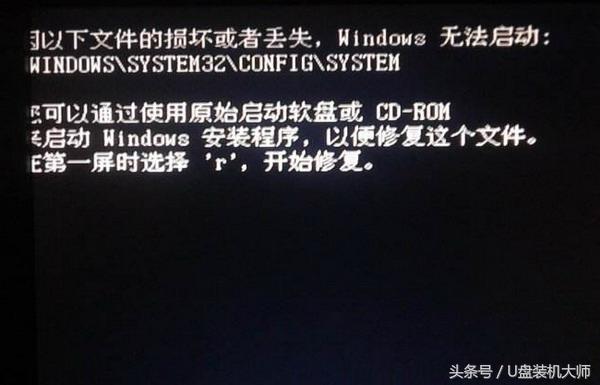
컴퓨터 브랜드에 따라 부팅 손상 메시지도 다릅니다. 블루 스크린이 아닌 화면이 열리면 일반적으로 부팅 손상입니다.
시스템 파일이 손실된 경우 시스템을 다시 설치해야 합니다.
단순한 부팅 문제이고 원래 부팅 플로피 디스크가 없는 경우 PE 시스템의 도움을 통해서만 복구할 수 있습니다.
다음으로 U 디스크 설치 마스터의 PE 시스템을 통해 복구 및 부팅하는 방법을 설명하겠습니다.
1단계: PE 시스템에 들어가기
먼저 USB 플래시 드라이브를 준비하고 USB 플래시 드라이브 설치 마스터 부팅 디스크 생성 도구를 다운로드하여 한 번의 클릭으로 USB 플래시 드라이브를 부팅 디스크로 만들어야 합니다.
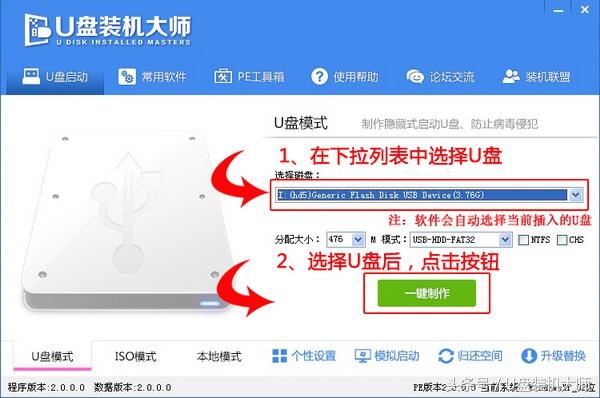
준비된 부팅 디스크에는 시작 바로 가기 키를 사용하여 BIOS 인터페이스로 들어가고 U 디스크 항목을 선택하여 PE 시스템으로 들어갑니다.

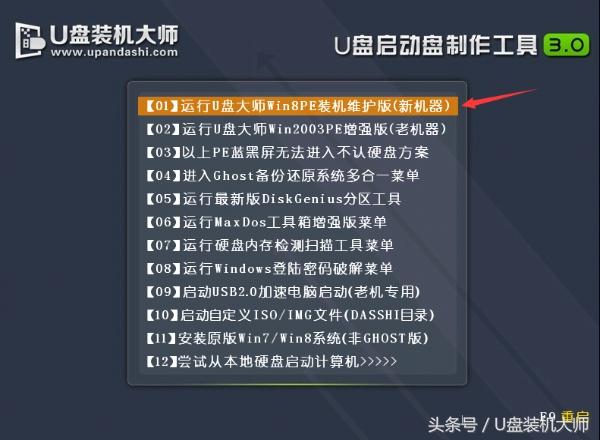
2단계: 마스터 부트 레코드
pe 시스템 데스크탑에 들어간 후 bootice 도구를 엽니다.
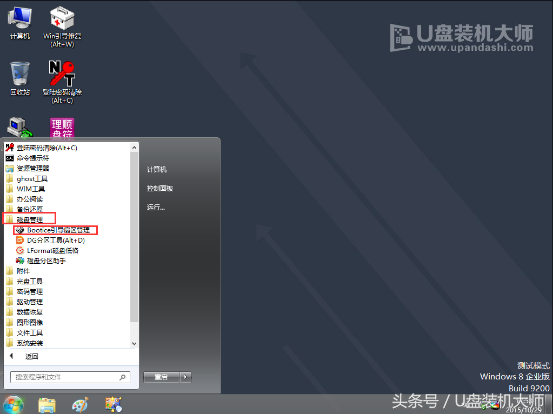
부팅 도구에 들어간 후 "대상 디스크"를 클릭하여 디스크를 선택하고 "마스터 부트 레코드"를 선택합니다.
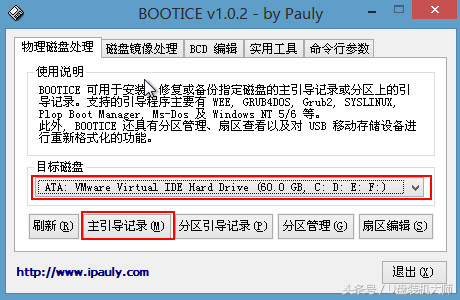
"대상 디스크"를 클릭하여 디스크를 선택하고 "마스터 부트 레코드"를 선택하세요.
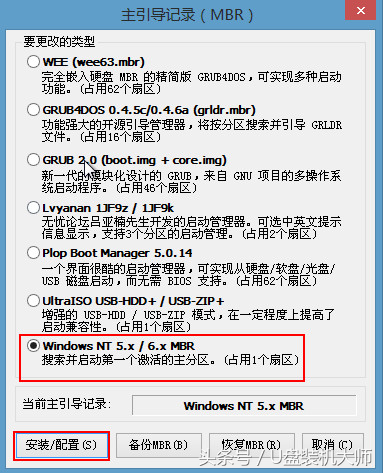
"마스터 부트 레코드" 페이지에서 Windows XP 시스템을 사용하는 경우 NT 5.x를 선택하고, Win7 시스템을 사용하는 경우 NT 6.x를 선택합니다. 도구에서 성공 여부를 묻는 메시지를 표시합니다. .
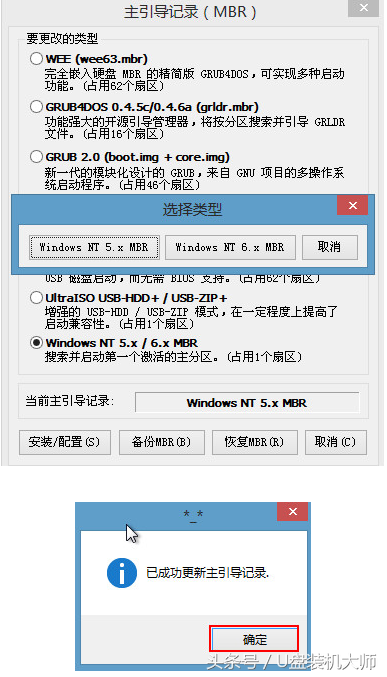
3단계: 파티션 부트 레코드
부팅 도구의 메인 메뉴로 돌아갑니다. 대상 디스크를 변경할 필요가 없습니다.
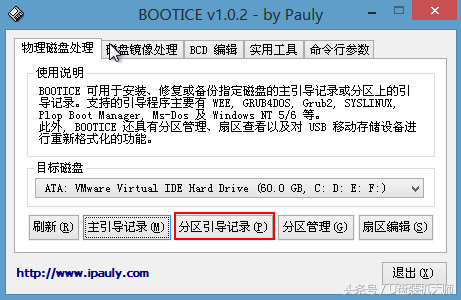
팝업 창에서 win7 사용자라면 "bootmgr 부팅 프로그램"을 클릭하고, xp 사용자라면 NTLDR 부팅 프로그램을 클릭한 후 마지막으로 "설치/구성"을 클릭하세요. .
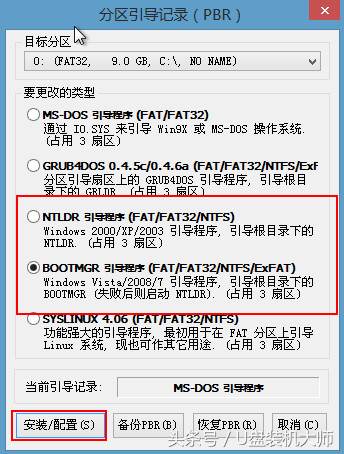
창이 나타난 후에는 변경할 필요가 없습니다. "확인"을 클릭하면 창이 다시 나타납니다.
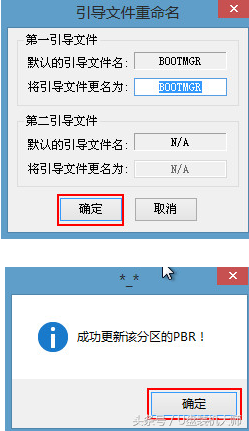
위 내용은 U 디스크가 PE 수리 부팅 영역에 들어갑니다.의 상세 내용입니다. 자세한 내용은 PHP 중국어 웹사이트의 기타 관련 기사를 참조하세요!

